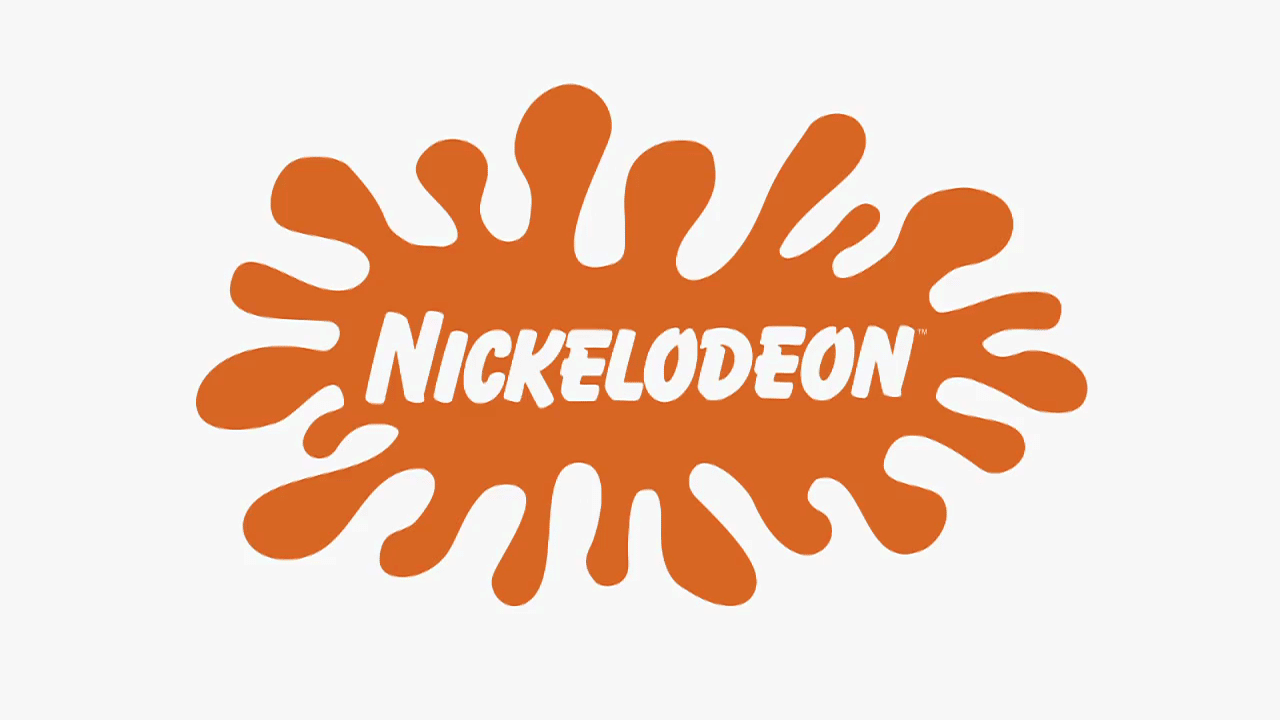சாம்சங் டிவிகளின்
பெரும்பாலான உரிமையாளர்கள் நிரம்பி வழியும் தற்காலிக சேமிப்பின் சிக்கலை எதிர்கொண்டுள்ளனர். எந்தவொரு உள்ளடக்கத்தையும் இயக்கும் போது தோன்றும் திரையில் தோன்றும் பிழைக் குறியீடு மூலம் இந்தச் சிக்கல் சமிக்ஞை செய்யப்படுகிறது. இந்த வழக்கில், நீங்கள் உள் நினைவகத்தை சுத்தம் செய்ய வேண்டும். சாம்சங் டிவிகளில் தற்காலிக சேமிப்பை அழிக்கவும், முழு உள் நினைவகத்தின் சிக்கலை தீர்க்கவும், இந்த சிக்கலைத் தடுக்கவும் மிகவும் பயனுள்ள வழிகளை கீழே காணலாம்.
- சாம்சங் ஸ்மார்ட் டிவியில் முழு உள் நினைவகத்திற்கான காரணங்கள்
- சாம்சங் டிவியில் தற்காலிக சேமிப்பின் அம்சங்கள்
- சாம்சங் ஸ்மார்ட் டிவியில் தற்காலிக சேமிப்பை எவ்வாறு அழிப்பது மற்றும் நினைவகத்தை விடுவிப்பது
- சாம்சங் டிவியில் முன்பே நிறுவப்பட்ட பயன்பாடுகளை எவ்வாறு நிறுவல் நீக்குவது
- ஸ்மார்ட் ஹப்பை மீட்டமைக்கவும்
- உள்ளமைக்கப்பட்ட உலாவி தற்காலிக சேமிப்பை அழிக்கிறது
- Samsung Electronics Unified ஆதரவைத் தொடர்புகொள்ளவும்
- டிவியின் கணினி மீட்டமைப்பு
- டிவியின் உள் நினைவகத்தை விரைவாக தடுப்பதை எவ்வாறு தடுப்பது
சாம்சங் ஸ்மார்ட் டிவியில் முழு உள் நினைவகத்திற்கான காரணங்கள்
ஸ்மார்ட் டிவியில் நிறுவப்பட்ட உலாவியின் வரையறுக்கப்பட்ட செயல்பாடு உள் நினைவகத்தின் முறையான வழிதல் முக்கிய காரணமாகும். தகவலை இயக்கத் தொடங்குவதற்கு முன், சாதனம் அதை தற்காலிக சேமிப்பில் பதிவிறக்குகிறது. அதன் பிறகு, பயனர் வீடியோவைப் பார்த்து அல்லது தங்களுக்குப் பிடித்த டிராக்குகளைக் கேட்டு மகிழலாம். தற்காலிக சேமிப்பு முறையாக அழிக்கப்பட்டது, ஆனால் இந்த செயல்முறை சிறிது நேரம் எடுக்கும், எனவே தகவல் முழுமையாக பதிவிறக்கம் செய்யப்படாவிட்டால் உள்ளடக்கம் இயங்குவதை நிறுத்தலாம். தற்காலிக சேமிப்பு நிரம்பியிருந்தால், போதுமான இடம் இல்லை என்று ஒரு அறிவிப்பு திரையில் தோன்றும். பயனர் தற்காலிக சேமிப்பை கைமுறையாக அழிக்க வேண்டும். அதே நேரத்தில், சாம்சங் ஸ்மார்ட் டிவி நினைவகத்தின் செயல்பாட்டின் அம்சங்களை கணக்கில் எடுத்துக்கொள்வது முக்கியம்:
- உள் நினைவகம் நிரம்பியவுடன், பயன்பாடு தொடர்ந்து மூடப்படும், மறுதொடக்கம் செய்யும்போது, மீண்டும் தகவலைப் பதிவிறக்கத் தொடங்கும்.
- கேச் தானாகவே அழிக்க நேரம் இருந்தால் அறிவிப்பு தோன்றாது.
- நெட்வொர்க்கை அணுக பயனர் டிவியைப் பயன்படுத்தவில்லை என்றால், தற்காலிக சேமிப்பை கைமுறையாக அழிக்க தேவையில்லை.
- இந்த சிக்கலின் நிகழ்வு சாம்சங் ஸ்மார்ட் டிவியின் உரிமையாளரால் எந்த வகையான பிணைய இணைப்பு தேர்ந்தெடுக்கப்பட்டது என்பதைப் பொறுத்தது அல்ல.

முக்கியமான! நீங்கள் நினைவகத்தை முறையாக சுத்தம் செய்யவில்லை என்றால், நீங்கள் பார்க்கும் உள்ளடக்கம் தொடர்ந்து உறைந்துவிடும் அல்லது ஏற்றுவதை நிறுத்தும்.
சாம்சங் டிவியில் தற்காலிக சேமிப்பின் அம்சங்கள்
நிரம்பி வழியும் நினைவகம் எந்த தகவலையும் பதிவிறக்க அனுமதிக்காது. அதனால்தான் வட்டு இடத்தை அவ்வப்போது சுத்தம் செய்வது முக்கியம், வருத்தப்படாமல் தேவையற்ற விஷயங்களை அகற்றவும். சாம்சங் டிவியில் உள்ள கேச் தானாகவே அழிக்கப்படும். டிவி நிகழ்ச்சியைப் பார்க்கும்போது அல்லது வீடியோவை ஏற்றுவது நினைவகத்தை சுத்தம் செய்யும் செயல்முறையை விட மெதுவாக இருக்கும் சூழ்நிலையில் பிழை தோன்றாது. USB ஃபிளாஷ் டிரைவை நிறுவுவதன் மூலம் உள்ளமைக்கப்பட்ட நினைவகத்தை அதிகரிக்க இயலாது. ஒரு குறிப்பிட்ட வகை பயன்பாடுகளைப் பார்க்கும் சந்தர்ப்பங்களில் மட்டுமே பிழை தோன்றாது என்பதை நினைவில் கொள்ள வேண்டும்.
குறிப்பு! உள்ளமைக்கப்பட்ட நினைவகம் நிரம்பியவுடன், பயன்பாடுகள் தொடர்ந்து மூடப்படும் மற்றும் ஒவ்வொரு முறை தொடங்கும் போது தகவலை மீண்டும் பதிவிறக்கும்.
சாம்சங் ஸ்மார்ட் டிவியில் தற்காலிக சேமிப்பை எவ்வாறு அழிப்பது மற்றும் நினைவகத்தை விடுவிப்பது
தற்காலிக சேமிப்பை அழிக்க பல வழிகள் உள்ளன. சாம்சங் ஸ்மார்ட் டிவியில் நினைவகத்தை எவ்வாறு சரியாக விடுவிப்பது என்பது பற்றிய விரிவான தகவல்களை கீழே காணலாம். அதை மதிப்பாய்வு செய்த பிறகு, சாம்சங் டிவியின் ஒவ்வொரு உரிமையாளரும் சுயாதீனமாக சுத்தம் செய்யும் நடைமுறையை மேற்கொள்ள முடியும்.
சாம்சங் டிவியில் முன்பே நிறுவப்பட்ட பயன்பாடுகளை எவ்வாறு நிறுவல் நீக்குவது
பயன்படுத்தப்படாத பயன்பாடுகளை அகற்றுவது சாதன நினைவகத்தை அழிக்க மிகவும் பயனுள்ள முறைகளில் ஒன்றாக கருதப்படுகிறது. தேவையற்ற நிரல்களை அகற்ற, பயனர்கள்:
- SmartTV இன் பிரதான பக்கத்தை உள்ளிடவும்;
- APPS பேனலைத் திறக்கவும்;
- அமைப்புகளை மாற்றும் வகைக்குச் செல்லவும்;
- திரையில் திறக்கும் சாளரத்தில், அவர்கள் பயன்பாடுகளைக் கண்டறிந்துள்ளனர், அதன் பிறகு பயனர்கள் பயன்படுத்தப்படாதவற்றைக் கிளிக் செய்து நீக்கு விருப்பத்தைத் தட்டவும்;
- கொடுக்கப்பட்ட கட்டளைகளை உறுதிசெய்து சாளரத்தை மூடவும்.

ஸ்மார்ட் ஹப்பை மீட்டமைக்கவும்
மீட்டமைக்கப்பட்ட ஸ்மார்ட் ஹப் அமைப்புகளைப் பயன்படுத்தி, தற்காலிக சேமிப்பை விரைவாக அழிக்கலாம். இத்தகைய செயல்கள் பயன்பாடுகளிலிருந்து விடுபடவும் பிழைகளைச் சமாளிக்கவும் உதவும்.
முக்கியமான! மீட்டமைப்பு முடிந்ததும், சாதனம் மறுதொடக்கம் செய்து, தொழிற்சாலை பயன்பாடுகளின் தானியங்கி நிறுவலுடன் தொடரும்.
மீட்டமைப்பைச் செய்ய, நீங்கள் அமைப்புகள் வகைக்குச் சென்று, ஆதரவு பிரிவில் கிளிக் செய்து, சுய-கண்டறிதலைத் தேர்ந்தெடுக்கவும். பின்னர் ரீசெட் ஸ்மார்ட் ஹப் ஆப்ஷனை கிளிக் செய்யவும். பாதுகாப்பு PIN குறியீட்டின் நெடுவரிசையில் 0000 சேர்க்கை உள்ளிடப்பட்டுள்ளது. ரீசெட் செயல்முறை முடிவடைவது குறித்த அறிவிப்பைப் பெறும்போது, திரையில் காட்டப்படும் அறிவுறுத்தல்களைப் பின்பற்றி, APPS பேனலுக்குச் செல்ல வேண்டும். நிறுவ வேண்டிய பயன்பாடுகளைத் தேர்ந்தெடுத்த பிறகு, முடிந்தது என்ற பொத்தானைத் தட்ட வேண்டும். சாம்சங் ஸ்மார்ட் டிவியில் இருந்து பயன்பாட்டை நிறுவல் நீக்குவது எப்படி, டெவலப்பர் பயன்முறையில் நுழைவது எப்படி: https://youtu.be/eOwOfWwuhYw
உள்ளமைக்கப்பட்ட உலாவி தற்காலிக சேமிப்பை அழிக்கிறது
வட்டு இடத்தை விடுவிக்க, உங்கள் உலாவி தற்காலிக சேமிப்பை அழிக்க வேண்டும். பயனர் ஸ்மார்ட் டிவியின் பிரதான மெனுவிற்குச் சென்று உலாவியைக் கிளிக் செய்ய வேண்டும். அதன் பிறகு, நீங்கள் அமைப்புகள் கோப்புறையைத் திறந்து, வரலாற்றை நீக்கு கோப்புறையைத் தேர்ந்தெடுத்து, கேச் வகையைக் கிளிக் செய்ய வேண்டும். உள்ளிட்ட கட்டளைகளை உறுதிப்படுத்த, இப்போது நீக்கு பொத்தானைக் கிளிக் செய்யவும். தற்காலிக சேமிப்பை அழிக்க சில நிமிடங்கள் மட்டுமே ஆகும். பின்னர் நீங்கள் உள்ளடக்கத்தைப் பார்க்கத் தொடங்கலாம். சாம்சங் ஸ்மார்ட் டிவி தற்காலிக சேமிப்பை எவ்வாறு அழிப்பது: https://youtu.be/hhgOAsZbRTU
Samsung Electronics Unified ஆதரவைத் தொடர்புகொள்ளவும்
தொழில்நுட்ப ஆதரவு, இது மிக விரைவாக வழங்கப்படுகிறது மற்றும் தகுதிவாய்ந்த நிபுணர்களின் ஆலோசனைகள், தொலைதூரத்தில் பெறலாம், இந்த பிராண்டில் மக்களின் நம்பிக்கையை பெரிதும் அதிகரிக்கிறது. ஒருங்கிணைந்த ஆதரவு சேவையின் உதவியைப் பெற, 88005555555 என்ற எண்ணிற்கு டயல் செய்யவும். உங்களால் பெற முடியாவிட்டால், www.samsung.com இல் ஒரு செய்தியை அனுப்பலாம் .. எழுந்துள்ள சிக்கல் மற்றும் டிவியின் மாதிரியை விரிவாக விவரிக்க வேண்டியது அவசியம். தொழில்நுட்ப ஆதரவு ஊழியர்கள் ரிமோட் மேனேஜ்மென்ட் தொழில்நுட்பத்தின் திறன்களைப் பயன்படுத்துகிறார்கள், இதற்கு நன்றி அவர்கள் ஃபார்ம்வேரை தொலைவிலிருந்து புதுப்பிக்கும் அல்லது தொழிற்சாலை அமைப்புகளுக்கு சாதனத்தை மீட்டமைக்கும் பணியை வெற்றிகரமாக சமாளிக்கிறார்கள். இந்த வழக்கில், பயனர் பிரதான மெனுவுக்குச் செல்ல வேண்டும். ஆதரவு வகையைத் தேர்ந்தெடுத்த பிறகு, நீங்கள் ரிமோட் மேனேஜ்மென்ட்டைக் கிளிக் செய்ய வேண்டும். அதன் பிறகு, நீங்கள் பாதுகாப்பு PIN கலவையை ஆபரேட்டருக்குக் கட்டளையிட வேண்டும்.
தெரிந்து கொள்ள சுவாரஸ்யம்! ஆதரவு சேவை ஆன்லைனில் வேலை செய்கிறது. டிவி ரிசீவரில் காட்டப்படும் தரவை நிபுணர் தனது சாதனத்தின் திரையில் பார்ப்பார், இது பிழைக் குறியீட்டை வெளியிடுகிறது. டிவியில் சேமிக்கப்படும் தரவு முற்றிலும் பாதுகாப்பாக இருக்கும்.
டிவியின் கணினி மீட்டமைப்பு
மேலே பட்டியலிடப்பட்டுள்ள முறைகள் முழு உள் நினைவகத்தின் சிக்கலைத் தீர்க்க உதவவில்லை மற்றும் தொழில்நுட்ப ஆதரவைத் தொடர்பு கொள்ள வழி இல்லை என்றால், நீங்கள் சொந்தமாக அமைப்புகளை மீட்டமைக்கலாம். மீட்டமைப்பு செயல்பாட்டின் போது தவறுகளைத் தவிர்ப்பதற்காக நிபுணர்களின் பரிந்துரைகளை கண்டிப்பாக பின்பற்றுவது மிகவும் முக்கியம். இதைச் செய்ய, பயனர்கள்:
- டிவியை அணைக்கவும்.
- கொடுக்கப்பட்ட வரிசையில் ரிமோட் கண்ட்ரோலை எடுத்து, விசைகளை அழுத்தவும். இந்த பரிந்துரைகளை கண்டிப்பாக பின்பற்றுவது மிகவும் முக்கியம். தகவல் → MTNU→
- பின்னர் POWER அல்லது MUTE என்பதைக் கிளிக் செய்து, 1 → 8 → 2 → என்பதைத் தட்டவும், சாதனம் இயக்கப்பட வேண்டும், சேவை மெனு திரையில் தோன்றும். தகவல் ஆங்கிலத்தில் காட்டப்படும்.
- அம்புக்குறி பொத்தான்களைப் பயன்படுத்தி, நீங்கள் விருப்பப் பகுதியைக் கிளிக் செய்து சரி பொத்தானைத் தட்ட வேண்டும்.
- திறக்கும் மெனுவில், தொழிற்சாலை மீட்டமைப்பு வகையைத் தேர்ந்தெடுக்கவும். அதன் பிறகு, ரிமோட் கண்ட்ரோலில் சரி என்பதை 2 முறை அழுத்தவும்.

சிஸ்டம் ரீசெட் டிவி
சாதனம் அணைக்கப்பட்டு மீண்டும் இயக்கப்பட வேண்டும். அதன் பிறகு, பொது அளவுருக்களின் நிறுவல் மெனு மொழியின் வகை, நாட்டின் தேர்வு மற்றும் அடிப்படை பிணைய அளவுருக்களின் அறிமுகம் ஆகியவற்றால் தொடங்குகிறது. இந்த கட்டத்தில், பயனர் சாதாரண பயனர் நெட்வொர்க் உள்ளமைவில் ஈடுபட்டுள்ளார். நீங்கள் ஸ்மார்ட் மெனுவிற்குச் செல்லும்போது, விட்ஜெட்டுகள் மற்றும் முன்னர் அமைக்கப்பட்ட அளவுருக்கள் இல்லை என்பதை நீங்கள் காணலாம் . அவற்றை நிறுவத் தொடங்க வேண்டிய நேரம் இது.
பொறியியல் மெனுவைப் பயன்படுத்தி சாம்சங் டிவியின் நினைவகத்தை எவ்வாறு அழிப்பது மற்றும் அது நிரம்பியிருந்தால் சாம்சங் ஸ்மார்ட் டிவி தற்காலிக சேமிப்பை எவ்வாறு அழிப்பது:
https://youtu.be/huo4D05-yyk
டிவியின் உள் நினைவகத்தை விரைவாக தடுப்பதை எவ்வாறு தடுப்பது
தற்காலிக சேமிப்பின் விரைவான கேச்சிங்கைத் தடுக்க, கூடுதல் மென்பொருளை நிறுவ நீங்கள் கவனமாக இருக்க வேண்டும், இது ஓவர்லோட் நினைவகத்தின் சிக்கலைத் தவிர்க்க உதவும். பயனர் இடையூறு இல்லாமல் வீடியோக்களைப் பார்க்கவும் ஆடியோ கோப்புகளைக் கேட்கவும் முடியும். வெப் போர்டல்களைப் பயன்படுத்துவதன் மூலம் கேச் ஓவர்ஃப்ளோவைத் தவிர்க்கலாம். அவற்றில் உள்ள கோப்புகள் தொகுதிகளில் சேமிக்கப்படும். ஆப்பரேட்டிங் சிஸ்டத்தை முறையாக அப்டேட் செய்வது சமமாக பயனுள்ளதாக இருக்கும். நவீன தொலைக்காட்சிகள் பயன்பாடுகளை எளிதாக நிறுவ பயனர்களை அனுமதிக்கின்றன. இருப்பினும், பெரும்பாலும் இந்த அம்சம் உள் நினைவக வழிதல் காரணமாகிறது. பயனர்கள் தேவையற்ற அப்ளிகேஷன்களை நீக்க மறந்து அதே நேரத்தில் புதிய மென்பொருளை நிறுவுகின்றனர். விரைவில் கேச் நிரப்பப்பட்டு சாதனத்தின் இயல்பான செயல்பாட்டில் தலையிடத் தொடங்குகிறது.